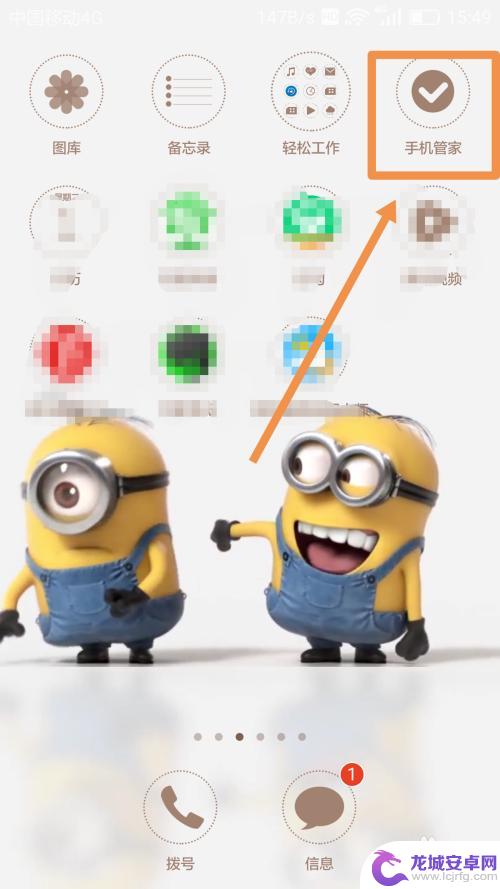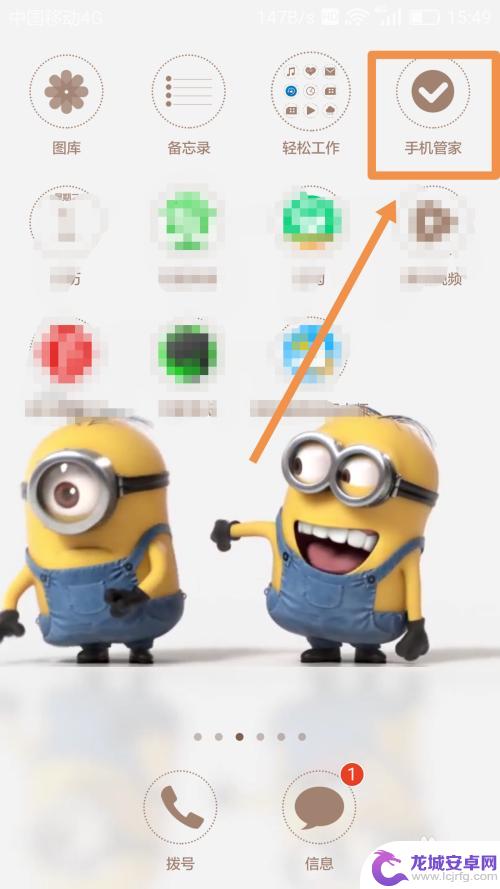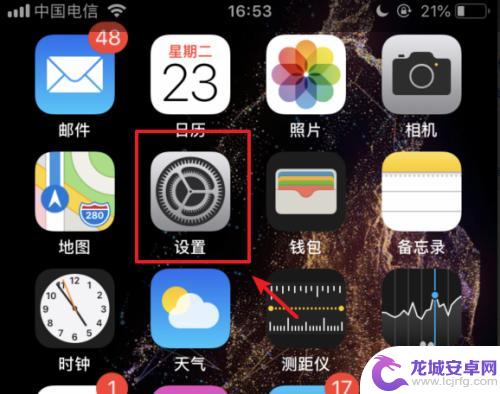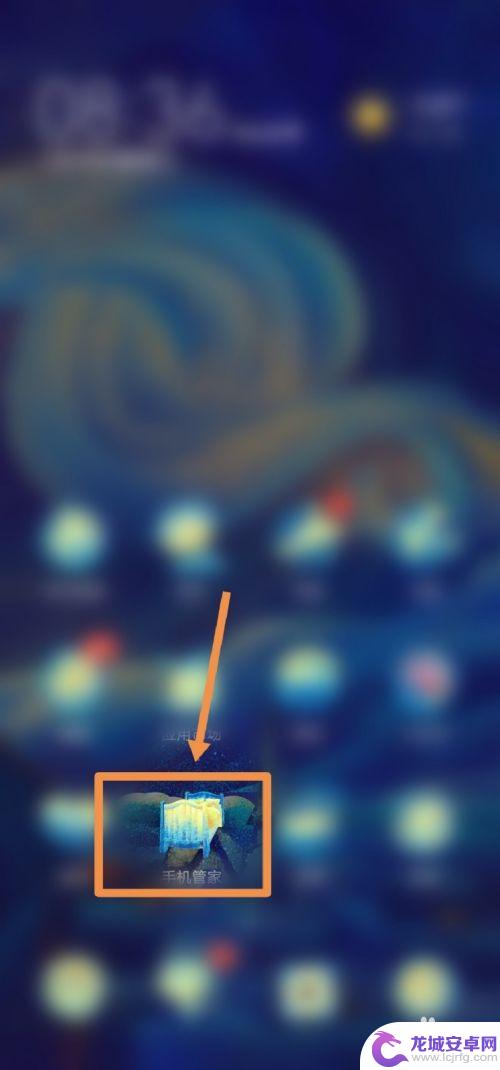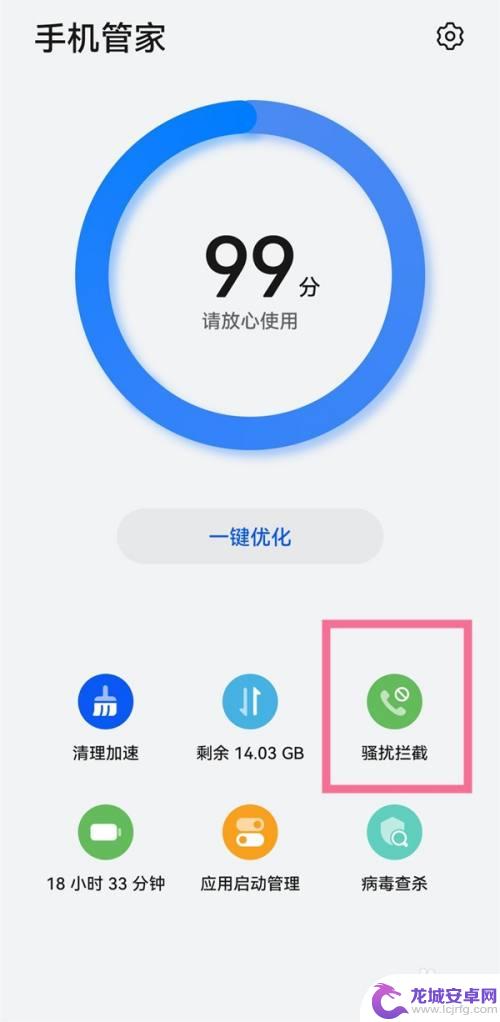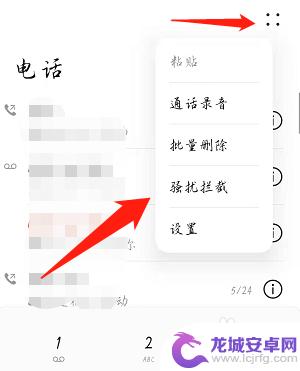华为手机通话设置陌生人拒接 华为手机怎么设置拦截陌生人电话和信息
随着社会的发展和科技的进步,手机已经成为人们日常生活中不可缺少的工具,随之而来的骚扰电话和信息也让人感到困扰。华为手机作为一款颇受欢迎的智能手机品牌,为用户提供了拦截陌生人电话和信息的功能,让用户能够更加轻松地过滤和管理通讯信息。华为手机如何设置拦截陌生人电话和信息呢?接下来我们就来详细了解一下。
华为手机怎么设置拦截陌生人电话和信息
步骤如下:
1.打开华为手机上的手机管家app;
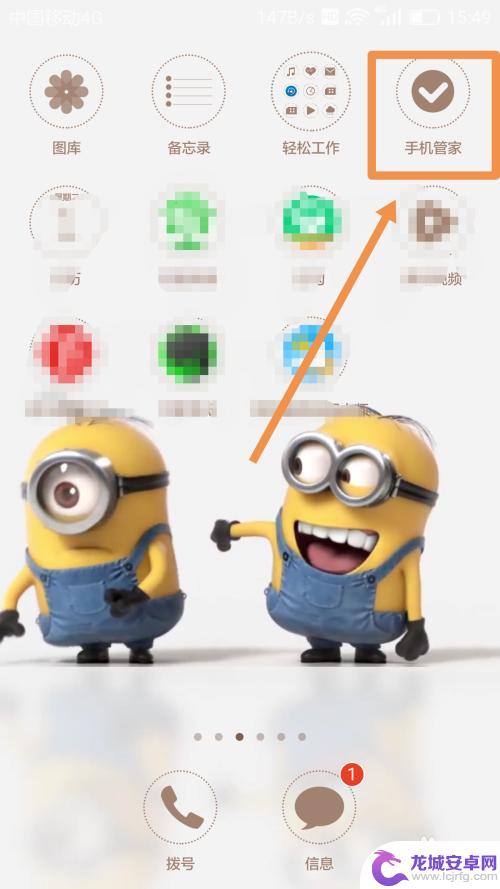
2.进入手机管家首页界面,找到【骚扰拦截】并点击,如图:
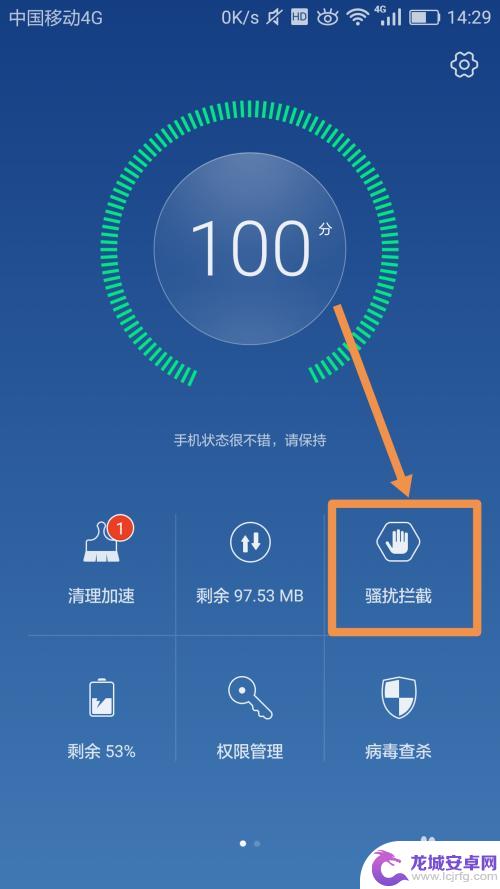
3.进入【骚扰拦截】界面,找到右上角的【设置】按钮并点击,如图:
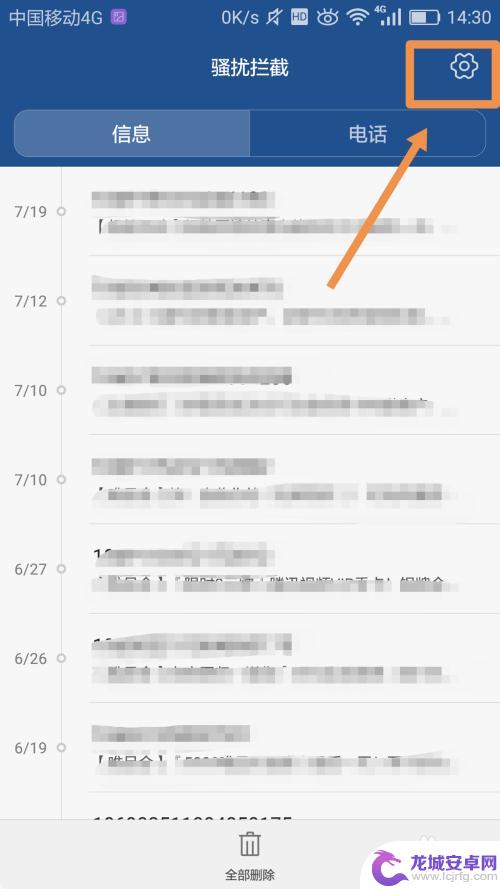
4.进入骚扰拦截的【设置】界面,在【拦截设置】栏下。找到【拦截规则】并点击,如图:
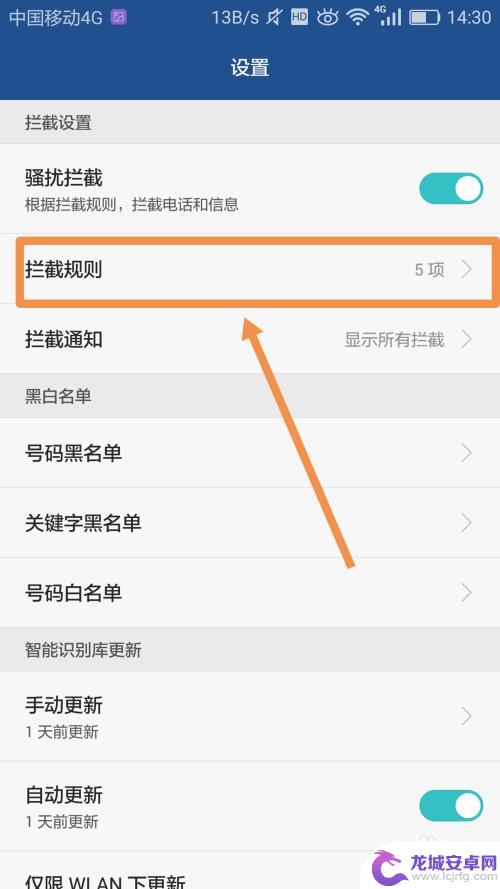
5.进入【拦截规则】界面,找到【拦截陌生人】并点击后面的开关按钮。将拦截陌生人功能开启,如图:
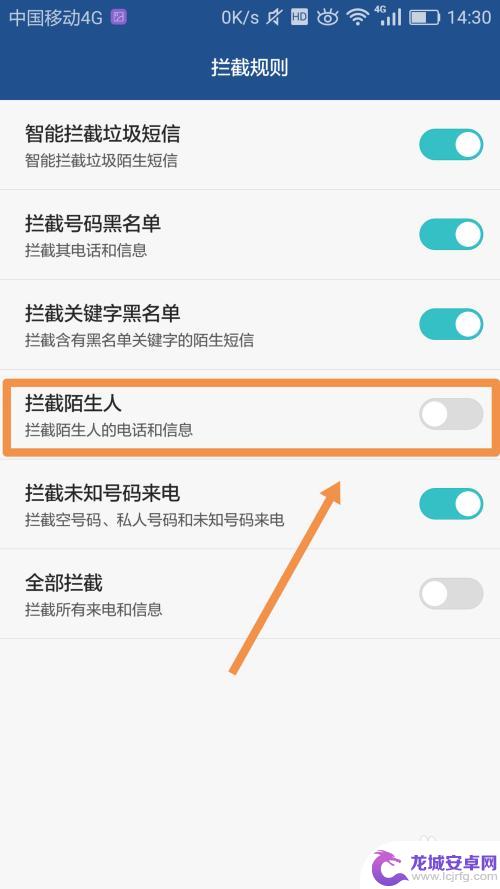
6.【拦截陌生人】的开关按钮开启后,手机就不会再接收到陌生人的电话和信息了。如果要拦截所有的来电和信息,点击【全部拦截】后面的开关按钮即可。
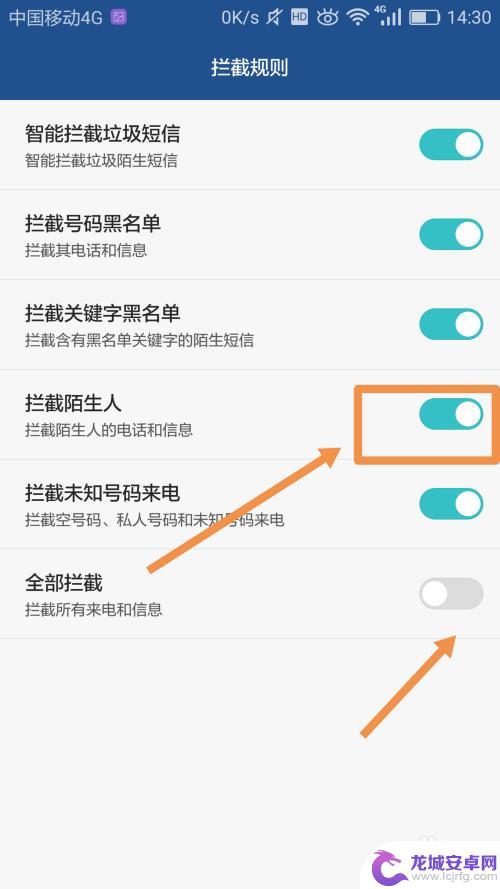
以上就是华为手机通话设置陌生人拒接的全部内容,碰到同样情况的朋友们可以参考以上方法来处理,希望对大家有所帮助。
相关教程
-
华为手机设置陌生号码拦截怎么设置 如何在华为手机上设置拦截陌生人电话和信息
在日常生活中,我们经常会接到许多陌生人的电话和信息,给我们带来不必要的困扰,为了解决这个问题,华为手机为用户提供了一项很实用的功能——设置拦截陌生号码。通过简单的设置操作,我们...
-
华为手机如何设置陌生来电拒接 如何在华为手机上设置拦截陌生人的电话和短信功能
随着社交网络的兴起和个人信息的泄露,我们每天都会接收到大量的陌生来电和短信,对于这些骚扰电话和垃圾信息,我们迫切需要一种方法来拦截它们并保护我们的隐私。幸运的是华为手机提供了一...
-
苹果手机如何设置陌生电话拒接 苹果手机拒接陌生人电话号码设置步骤
苹果手机有一个很实用的功能,可以帮助我们拒接陌生人的电话,设置步骤也很简单,只需要在设置中打开电话选项,然后找到拒接来电功能,选择拦截来电,在允许来电中加入你不想接听的陌生人电...
-
华为手机怎么设置不接陌生号码电话 华为手机怎么设置拦截陌生号码
在日常生活中,我们经常会遇到一些陌生号码给我们打电话,有时候甚至会打扰到我们的生活和工作,针对这种情况,华为手机为用户提供了一些设置选项,让我们可以轻松地拦截这些陌生号码电话。...
-
华为手机如何解除陌生人拒接 华为手机取消电话拦截功能步骤
在日常生活中,我们经常会面临来自陌生人的电话骚扰,这不仅令人困扰,还会占用我们宝贵的时间,幸运的是,华为手机为我们提供了解除陌生人拒接的功能,使我们能够有效地应对这种骚扰。取消...
-
手机怎么设置拒绝陌生人来电 如何设置手机拒接陌生来电
在日常生活中,我们经常会收到来自陌生人的电话,有时候这些电话会打扰到我们的工作或休息,为了避免这种困扰,我们可以通过手机设置来拒绝陌生人来电。通过简单的操作,我们可以轻松地屏蔽...
-
如何用语音唤醒苹果6手机 苹果手机语音唤醒功能怎么开启
苹果6手机拥有强大的语音唤醒功能,只需简单的操作就能让手机立即听从您的指令,想要开启这项便利的功能,只需打开设置,点击Siri和搜索,然后将允许Siri在锁定状态下工作选项打开...
-
苹果x手机怎么关掉 苹果手机关机关不掉解决方法
在我们日常生活中,手机已经成为了我们不可或缺的一部分,尤其是苹果X手机,其出色的性能和设计深受用户喜爱。有时候我们可能会遇到一些困扰,比如无法关机的情况。苹果手机关机关不掉的问...
-
如何查看苹果手机详细信息 苹果手机如何查看详细设备信息
苹果手机作为一款备受瞩目的智能手机,拥有许多令人称赞的功能和设计,有时我们可能需要查看更详细的设备信息,以便更好地了解手机的性能和配置。如何查看苹果手机的详细信息呢?通过一些简...
-
手机怎么把图片保存到u盘 手机照片传到U盘教程
在日常生活中,我们经常会遇到手机存储空间不足的问题,尤其是拍摄大量照片后,想要将手机中的照片传输到U盘中保存是一个很好的解决办法。但是许多人可能不清楚如何操作。今天我们就来教大...